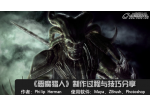MAYA教程:介绍Smart VTX 1使用及各参数的应用(3)
本教程具体介绍了Smart VTX 1使用及各参数的应用,难度不大,适合初学者进一步了解Smart VTX 1各部件及参数的应用。
Smart VTX 1有三部份:选择(Selection),变换(Tresform),状态(Sets)。
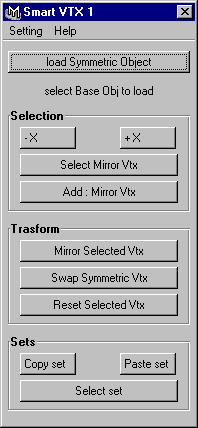
在使用它之前,我们需要装载对称物体。这一步骤是非常必要的。
1.应确认模型处于X轴的中心,并且没有缩放或旋转,maya中你可以用冻结变换参数(FreezeTransformations)。你可以使用70%对称的物体,我知道有很多的人喜欢玩更具有自然面貌的对称物体。
2.Smart VTX 1也可以用于非对称物体,因为我使用动力学线程,装载你的模型到maya内存中(注:这句我也不明白,按原话对译的)。
3.选择你的多边形物体模型,并且按下“装载对称物体”(load Symmetric Object)按钮。如果没有出现错误信息,任务完成。

Smart VTX 选择功能(Selection)
1.复制你的模型并移动新模型到原始物体左边,或将原始物体隐藏。

2.在这一步你可以使用Smart VTX 1在两侧顶点之间跳跃选择。
在新的模型上选择一些顶点。按下“选择镜像顶点”(Select mirror vtx)按钮或“增加镜像选择”( Add:Select mirror)按钮,或“选择正/负X轴侧的顶点”(-X/+X)按钮
3.即使你移动了复制物体上的顶点,Smart VTX 1 也懂得根据与其相关联的原始物体进行镜像。
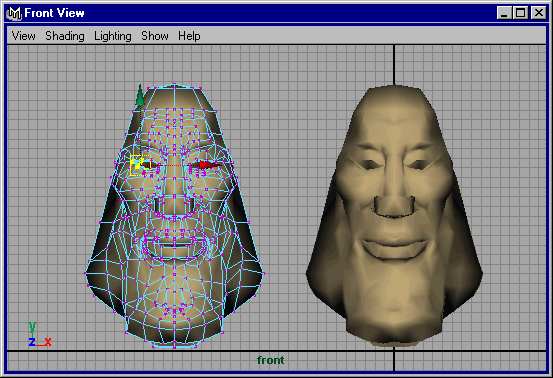
Smart VTX 的变换功能(Transform)
下面是更多的使用方法部份:
1.移动一些顶点
2.再复制一个物体
3.选择你想要交换位置的顶点,然后按下“交换对称顶点”(Swap Symmetric Vtx )按钮。
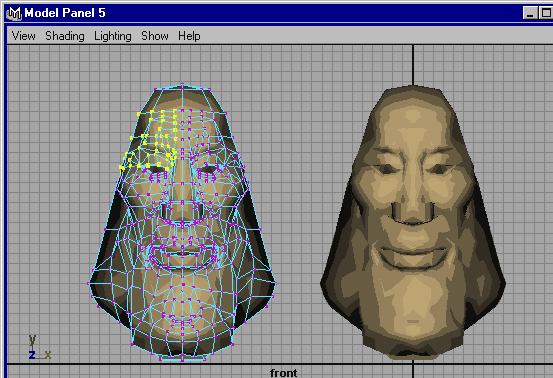
Smart VTX 的状态功能(set)
1.在第二个复制物体上选择一些顶点
2.按下“复制状态”(Copy Set)按钮
3.选择其它物体,按下“粘贴状态”(Paste Set)按钮
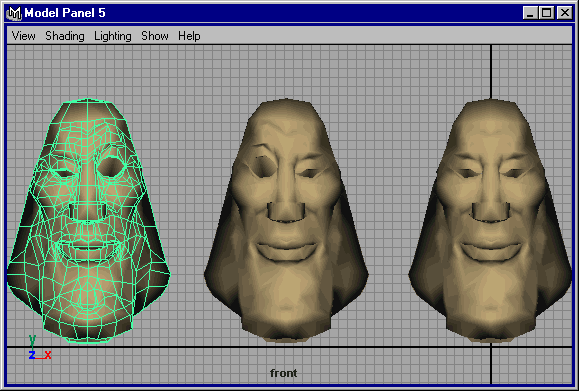
操作如图。
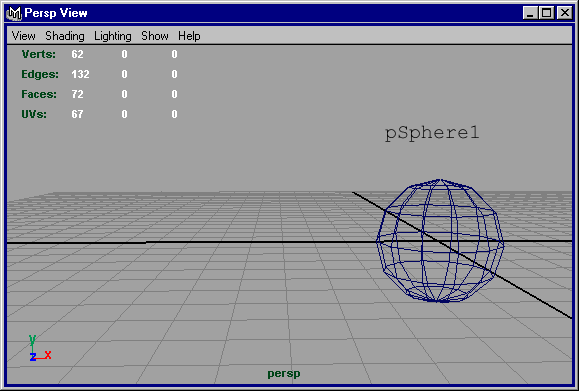
这并不是它的所有功用,你可以在其中发现的更多。
下面介绍它的安装方法:
安装方法:
1) 复制smuWin.mel到 我的文档/maya x.x/scripts/ 目录下。
2) 复制smu.bmp及smartVtx.bmp图标到 我的文档/maya x.x/prefs/icons/ 目录下。
3)在maya 命令行中运行:smuWin;
学习 · 提示
相关教程